
Klikni ovde za pomoć kod unosa

Klikni ovde za pomoć kod unosa
|
Pregled izdatih profaktura. |
|
|
Faktura |
Pregled izdatih avansnih faktura. |
|
Pregled izdatih faktura kupcima za izvršene usluge. |
|
|
Pregled povrata po izlaznim fakturama. |
|
|
Mesto troška: |
Unos broja mesta troška ako se brojevi dokumenata vode po mestu troška. |
|
Broj fakture: |
Unos broja fakture koju želiš da pregledaš ili + za spisak. (Oznaka "+" u spisku označava da li je određena faktura otpremljena.) |
|
Broj profakture: |
Unos broja profakture koju želiš da pregledaš ili + za spisak. (Oznaka "?" u spisku označava da li neko na mreži radi na toj profakturi, oznaka "F" da li je po toj profakturi urađena faktura, a kada je neka profaktura sa alt. nazivom onda je obojena blago plavom bojom.) |
| + |
Da je faktura/profaktura isporučena |
| ? |
Da neko trenutno radi na određenoj profakturi/fakturi. |
|
Štiklirano |
Da je realizovana. (Kad se faktura uradi po nekoj profakturi ona postane štiklirana) |
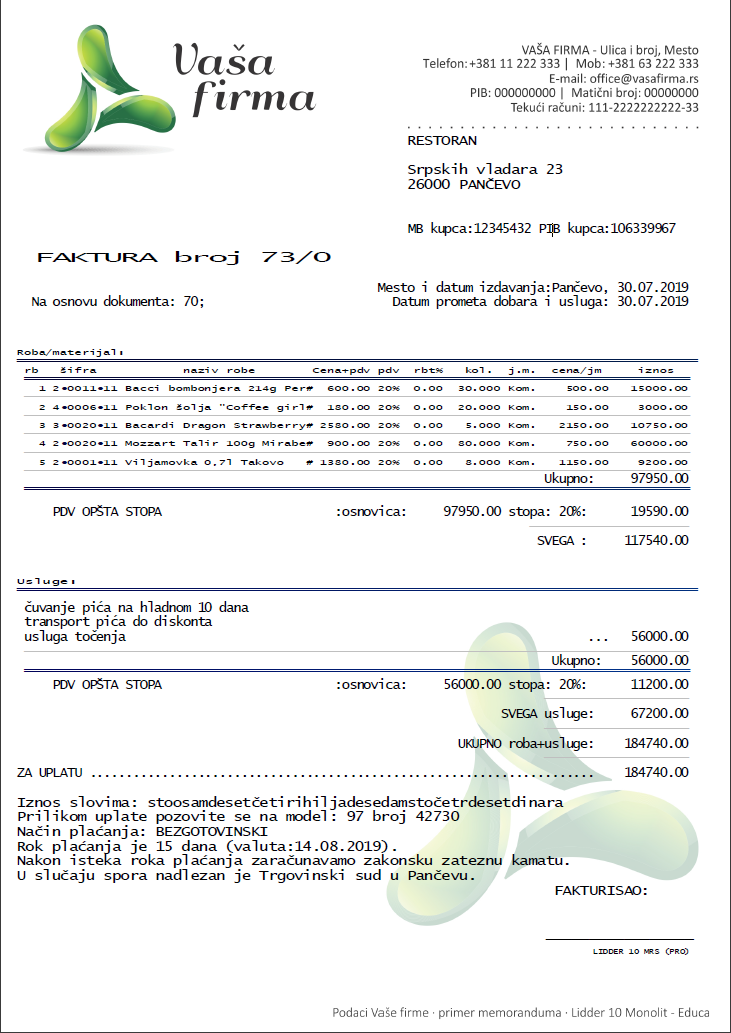
|
! |
Informacije |
|
1 2 |
Način ispisa fakture Pregled u deviznoj valuti po izboru. |
|
4 6 9 |
Prikaz artikala u alternativnoj jedinici mere Promena načina ispisa šifre Bez štampanja datuma prometa. |
| +/- | Pregledavanje sledeće odnosto prethodne fakture/profakture. |
|
Ctrl + O Shift + +/- |
Prikaz alternativnog naziva artikala Pregledavanje sledeće odnosno prethodne fatkure/profakture koja je napravljena istom kupcu. |
|
T |
Odabir propratnog teksta u fakturi. |
|
Shift + Z |
Pregled ostvarene zarade po artiklima u fakturi. |
|
L |
|
|
S |
Obeležavanje u smislu PDV evidencije. |
|
P |
Sve vrste štampanja. |
|
ENTER C |
Pregled naloga. Vezivanje fakture za neku profakturu. |
|
Y Shift + Y |
Promena oznake statusa isporuke robe po tom dokumentu. Izveštaj o isporučenosti robe. |
|
/ |
Pregled kartice. |
|
K |
Kod pregleda knjižnih odobrenja, koja su pri izradi obeležena "bez saglasnosti", komandom "K" formiraš dodatni nalog, koji na osnovu saglasnosti stornira obavezu PDV-a, iz vrste 13 koji ulazi u KIR evidenciju. |
| Shift + I |
Promena valute plaćanja, komercijaliste, mesta troška, mesta isporuke iz pregleda proknjiženih dokumenata. Ova komanda radi ukoliko je uključena odgovarajuća opcija za operateraa: Dozvole/..2. |
|
E |
Slanje dokumenta na eServis |
| / | Omogućava kretanje kroz stavke dokumenta |
|
T |
Odabir propratnog teksta u profakturi. |
|
P |
Sve vrste štampanja. |
| Ctrl + S | Ulazak u promenu određene profakture. |
